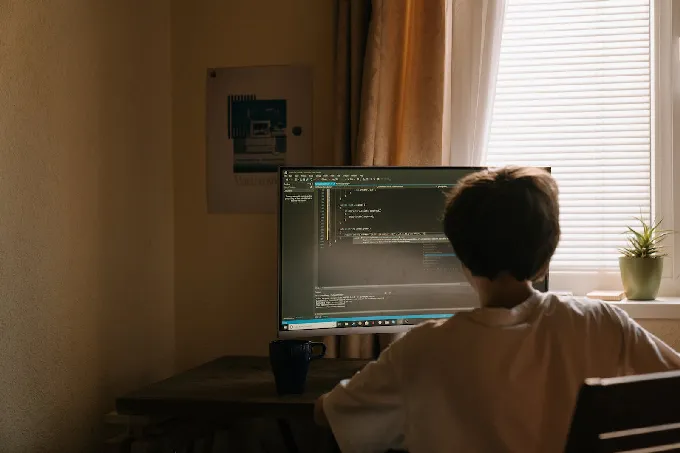尽管无线路由器已经走进日常生活,但是还是有人对于路由器的安装存在疑惑。那么,对于斐讯的新一代K3路由器,大家有是否也存在不会安装和使用的问题?好吧,下面就由小编教你快速学会斐讯K3路由器安装和使用操作,希望对你有用。
首先,顺次连接电源接口和外网接口,按下电源键,斐讯K3无线路由器即可开始工作。如果家中有有线网络,只需将网线顺次连接到LAN1-3上。
打开手机WiFi设置页面,或点击PC电脑任务栏上的无线网络图标,选择@PHICOMM_XX(XX为路由器底部MAC地址后两位),即可进入斐讯K3无线路由器的设置页面。
初始界面(192.168.2.1)
设置管理员密码:
设置完以后,需要重新登陆路由器:
设置上网方式:
设置完上网以后,斐讯K3路由器需重启:
重启完以后,我们可以在网络状态下看到当前连接的情况,并一键控制“允许上网”,以免不明设备蹭网速:
同样在“终端管理”上也能查看当前连接设备的情况:
在无线设置页面下,用户可设置WiFi密码,也能设置2.4GHz/5GHz双频合一:
在功能设置页面下,相当丰富的功能平铺整齐展示:
如果我们老是觉得WiFi有问题,不妨可以使用一键体检,排除异常:
由于斐讯K3自带USB功能,我们可以通过无线连接的方式,传送文件。我们需要和往常一样,需要对路由器进行一系列的设置,用户需要设置路由器WiFi信号的连接密码,以及设置路由器的连接方式,在这里小编不展开叙述了。
从左到右依次是当前网速、wifi信息、接入终端情况、路由的信息以及接口连接情况。
好啦,以上就是小编为大家带来的斐讯K3路由器安装和使用操作,大家学会了没?